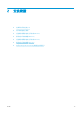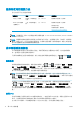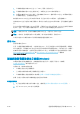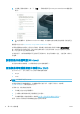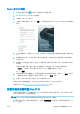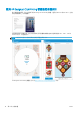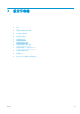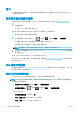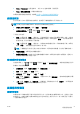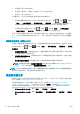HP DesignJet Z2600 Z5600 PostScript Printer-User Manual
●
Proxy > Primary port(主要連接埠):輸入 Proxy 連接埠號碼,預設是零。
●
Proxy > 恢復出廠預設值:回復初始預設設定。
如果您的網際網路連線有問題,請參閱位於第 153 頁的無法連線到網際網路。
設定韌體更新
您可以從嵌入式 Web 伺服器或前控制面板,選擇是否下載韌體更新以及下載的方式。
附註:如果已設定系統管理員密碼,將會要求此密碼來變更這些設定。
●
在嵌入式 Web 伺服器中: 選擇「設定」>「韌體更新」。
●
使用前控制面板: 按 ,然後按 ,再選擇「更新」>「韌體更新」。
下列設定可供使用:
●
檢查:如果您選擇「自動」(預設值),印表機會每週(或者在印表機重新啟動七次後,以兩者
先滿足條件者為準)自動檢查是否有新的韌體可供使用。如果您選擇「手動」,則印表機不會自
動進行檢查;您可以隨時進行手動檢查。
●
下載:如果您選擇「自動」(預設值),則每當有新的韌體可用時,印表機會自動下載。如果您
選擇「手動」,系統會詢問您是否核准每一項下載。
附註:
下載韌體並不表示您已將它安裝在印表機中。若要安裝新的韌體,您必須手動確認安裝。
●
韌體更新資訊:有關最近安裝韌體的資訊。
●
韌體更新歷史記錄:曾安裝至此印表機的韌體版本清單。如果您的目前版本有問題時,通常可以
重新安裝目前安裝版本的前一版本。
設定遠端列印偏好設定
在前控制面板上,按 ,然後按 ,再選擇「設定」>「列印喜好設定」,為遠端位置傳送至您印
表機的工作定義預設屬性。
●
印表機邊界:選擇「根據內容裁切」或「新增至內容」。
●
彩色:選擇「彩色」或「灰階」列印。
●
列印品質:選擇「最佳」、「一般」或「快速」。
●
捲筒:選擇「捲筒紙 1」、「捲筒紙 2」(僅限 Z5600)和「節約紙張」,後者會自動選擇符合圖
件的最窄捲筒紙。
●
工作:選擇「保留中」或「直接列印」。根據預設,雲端傳送的工作是「保留中」。如果您選擇
「直接列印」,前控制面板不會先要求許可才列印。
紙張適用性選項
紙張不符動作
如果目前裝入印表機的紙張不適合用於某項列印工作,則印表機可能會保留該項工作,直到裝入正確
的紙張為止,或者印表機可能會忽略問題並在不適合的紙張上執行列印工作。裝入的紙張在下列情況
下可能會被視為不適合:
ZHTW
紙張適用性選項
21